V dávných dobách začínal Google jako skromný vyhledávač, který lidem pomáhal snadno najít informace. Společnost Google a její produkt Vyhledávání Google se vyvinuly mimo představivost kohokoli. Nyní máme v rukou velmi vyladěný nástroj, který nám pomáhá vyhledávat cokoli a všechno, od textu na našich telefonech a počítačích až po záznam z fotoaparátu v reálném čase z našich mobilních zařízení.
Vyhledávání Google integruje do svého vyhledávacího nástroje spoustu úhledných služeb. Nakupování je jednou z kategorií zaměření. Pokud jste byli nadšeni, když Google Lens poprvé dostal možnost vyhledávat obrázky, budete velmi spokojeni s některými novějšími aktualizacemi Vyhledávání Google. Například můžete nyní použít Lens k hledání něčeho spolu s textem, abyste získali přesnější výsledky vyhledávání.
Je toho ještě hodně, co musíme projít, takže rozebereme všechno nové funkce nakupování ve Vyhledávání Google do sekcí.
Hledejte pomocí textu a obrázků

Začněme funkcí vícenásobného vyhledávání v aplikaci Vyhledávání Google. Můžete otevřít Google Lens a vyhledávat s textem a obrázky současně v aplikaci Hledat. Kroky jsou velmi jednoduché a snadno sledovatelné. Zde je návod, jak můžete vyhledávání pomocí textu a obrázků v aplikaci Vyhledávání Google.
Otevři Google vyhledávání a klepněte na Google Lens ikona. Naskenujte jakýkoli objekt nebo obrázek z galerie. Vybrat Vyhledávání nebo Nakupování z lišty na dně, pokud chcete tento předmět koupit. Potom, přejeďte prstem nahoru vytáhněte jazýček ve spodní části nahoru.

V horní části aplikace vyhledejte malou Přidejte do vyhledávání a klepněte na něj. Vložte textové klíčové slovo doprovázet vyhledávání obrázků a stiskněte klávesu Enter.

Na základě zadání obrázku a textu získáte spoustu výsledků. Pokud jste vybrali nákupní značku, Google vám zobrazí internetové obchody, kde si můžete zakoupit předmět na obrázku na základě textu, pomocí kterého jste vyhledávali.
To je opravdu užitečné pro online nákupy, protože můžete identifikovat pár špunty do uší nebo a Bluetooth reproduktor a zároveň hledat alternativní barvy nebo velikosti. Totéž platí pro boty, oblečení, jídlo nebo cokoliv jiného.
Hledejte pomocí klíčového slova „obchod“.
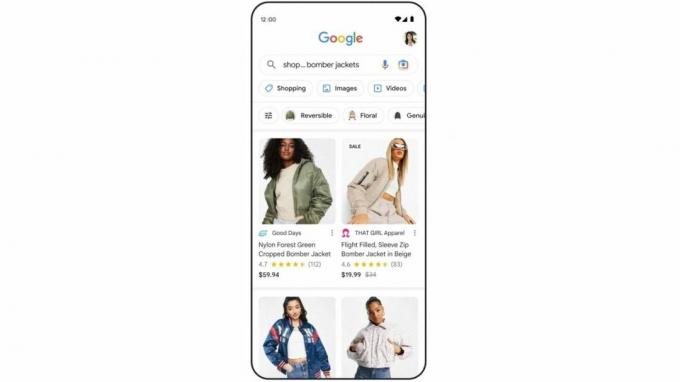
Jedna z nových aktualizací aplikace Vyhledávání Google zahrnuje použití klíčového slova „obchod“. Jednoduše začnete svůj vyhledávací dotaz slovem „shop“ a Google optimalizuje výsledky vyhledávání, aby obohatil váš zážitek z nákupu.
Otevřete v telefonu aplikaci Google a vyhledejte vše, co chcete koupit, před kterým je slovo „prodejna". V horní části výsledků vyhledávání si všimnete některých užitečných značek, které vám pomohou zúžit vyhledávání nebo najít vhodné alternativy. Klepněte na štítky podle svých potřeb a užijte si virtuální nákupní horečku.
Nakupujte vzhled
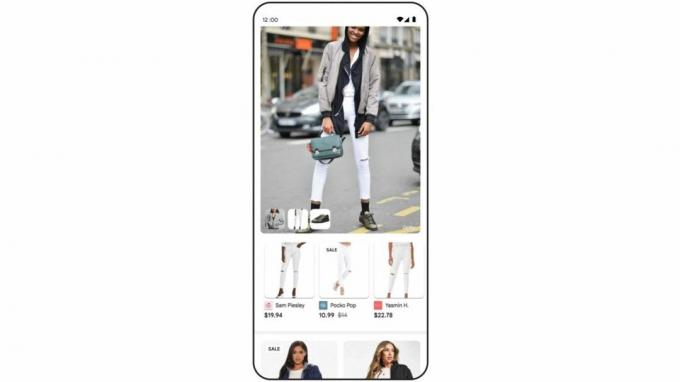
Google přidal funkci „shop the look“ do své vyhledávací funkce v mobilní aplikaci. Přirozeně to platí pouze tehdy, když sháníte oblečení, boty a další oblečení. I když to není úplně, nástroj je stále docela užitečný.
Chcete-li si koupit vzhled v aplikaci Vyhledávání Google, vyhledejte v aplikaci jakýkoli druh oblečení. Když procházíte výsledky vyhledávání, sekce označená Nakupujte vzhled vyskočí. Klepnutím na různé prvky v této části můžete pracovat s produkty.
Podívejte se na trendy produkty

Stejně jako funkci „Nakupujte vzhled“ přidal Google do výsledků aplikace Vyhledávání další novou sekci. Tato kategorie představuje všechny nejžhavější položky, které jsou aktuálně trendy.
Najít sekci trendových produktů v aplikaci Google už nemůže být jednodušší. Jediné, co musíte udělat, je otevřít aplikaci Vyhledávání Google, zadat klíčová slova a stisknout Enter. Když budete procházet výsledky vyhledávání, najdete sekci označenou Nyní trendy.
Nakupujte ve 3D

Přestože se nejedná o nový koncept, Google nyní obchodníkům usnadnil vytváření 3D modelů jejich produktů. Tento nový nástroj je určen pro firmy, ale také pomáhá zákazníkům, protože si budou moci prohlédnout zboží ze všech myslitelných úhlů, než si ho koupí. Přestože ještě nebyl spuštěn, Google slíbil, že tento nástroj spatří světlo světa během pár krátkých měsíců.
Jakmile obchodníci vytvoří 3D modely svých produktů, zobrazí se tyto modely v aplikaci Vyhledávání Google, když budete hledat věci ke koupi.
Nákup průvodců
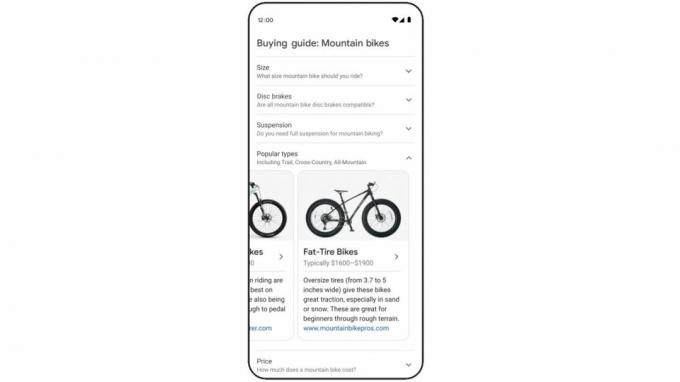
Nesnášíte, když si chcete něco koupit, ale nemáte ponětí, kde začít nebo co nakupovat? Prvním krokem k nákupu čehokoli je průzkum. Pokud jdete ve tmě, Google má šikovný nástroj, který vám posvítí na cestu.
Otevřete v telefonu aplikaci Vyhledávání Google a vyhledejte produkt, který si chcete koupit. Možná jsou to chytré hodinky, nebo možná špinavá kola. Ať už jde o jakoukoli položku, vyhledejte ji v aplikaci Google a procházejte výsledky vyhledávání.
Když se budete prodírat výsledky, narazíte na informativní sekci s názvem Nákup průvodců ve Vyhledávání Google. Zde najdete užitečné otázky, faktory a další věci, které byste obecně měli znát a zvážit před nákupem.
Zobrazit statistiky produktové stránky

Vždy pomůže vědět více o webu nebo webové stránce, na kterou se díváte online. Díky aplikaci Vyhledávání Google je to s novým nástrojem pro statistiky stránek rychlá a snadná záležitost. Ať už se jedná o nákupního průvodce nebo stránku produktu, Google vám umožní dozvědět se více o webu několika krátkými klepnutími.
Otevřete na svém zařízení aplikaci Vyhledávání Google telefon s Androidem. Zadejte vyhledávací dotaz a stisknutím klávesy Enter zobrazte výsledky. Klepněte na výpis produktu nebo webovou stránku s informacemi o produktu.
Klepněte na malou Ikona přehledů ve tvaru i ve spodní části mini webového prohlížeče v aplikaci Google. Můžete si prohlédnout Související poznatky nebo zjistěte více o webu výběrem O této stránce. Pokud se jedná o stránku produktu, můžete také klepnout na Sledovat produkt tlačítko pro sledování změn cen a upozornění na ně.
Získejte personalizované výsledky nakupování

Pokud se k nim rozhodnete přihlásit, Google již dlouho nabízí personalizované výsledky. Nyní můžete věci posunout ještě dále v kontextu nakupování. V závislosti na tom, zda aplikaci Vyhledávání Google udělíte oprávnění, se vaše budoucí vyhledávání Google pro účely nakupování ještě více přiblíží vašim preferencím, až na značky, které se vám líbí.
Jak si můžete přizpůsobit vyhledávání v nákupech v aplikaci Google? Znovu se nejprve vrátíme do aplikace Vyhledávání Google. Poté, co se podíváte na něco ke koupi a přijdou výsledky, uvidíte malou hlavičku s nápisem „Uložte si své oblíbené značky, abyste příště získali více osobně relevantní výsledky". Pod výše zmíněným záhlavím klepněte na značky, které chcete vidět více, a klepněte na něj Aktualizujte výsledky vyhledávání.
Jednotlivci obavy o soukromí svých údajů můžete vypnout personalizované výsledky.
Nakupujte s dynamickými filtry

Do seznamu nových nákupních funkcí společnosti Google se přidává i možnost vyhledávat a nakupovat pomocí dynamických filtrů. Na základě toho, co hledáte v aplikaci Google, se nyní v horní části výsledků vyhledávání začnou objevovat nejrůznější užitečné vyhledávací filtry.
Chcete-li použít dynamické nákupní filtry, jednoduše klepněte na jeden, dva nebo libovolný počet filtrů, které chcete použít, abyste zúžili výsledky vyhledávání. Tyto filtry mohou být cokoli od cenového rozpětí až po typ produktu.
Použijte funkci Objevit v aplikaci Google

Někdy narazíme na vynikající nálezy, když je aktivně nevyhledáváme. Google doufá, že na tomto konceptu naváže a doporučí vám produkty na základě vaší historie vyhledávání nákupů v sekci Discover aplikace.
Pokud jen tak mimochodem prohlížíte, otevřete v telefonu aplikaci Vyhledávání Google a přejděte do sekce Objevit. Pokud jste se přihlásili k odběru personalizovaných výsledků vyhledávání a doporučení na Googlu, mohou se vám zobrazovat karty s obsahem souvisejícím s nakupováním. Ať už se jedná o obrázek, záznam o produktu nebo webovou stránku, s těmito doporučeními můžete libovolně pracovat a tyto produkty vyhledávat v aplikaci Google.
